解決win10提示“無法連接到 NVIDIA 檢查您的互聯網連接”的教程
nvidia控制面板是windows系統中自帶的一個程序,我們一般會使用它來更新系統中的顯卡驅動。有部分win10用戶在使用這個軟件的時候被系統提示:“無法連接到 NVIDIA 檢查您的互聯網連接”,但是該用戶的網絡是可以正常的使用的,別的軟件也能正常的運行,唯有nvidia控制面板打不開。不知道大家在使用這個程序的時候是否也有遇到這樣的故障,為了解決大家的困惑小編編寫了一個解決教程,一起來處理一下吧!
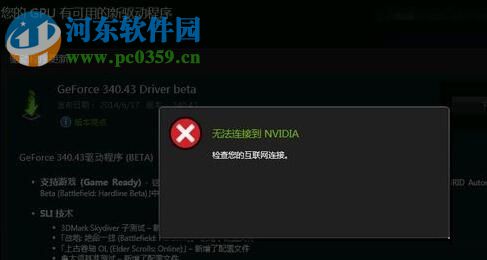 方法步驟:
方法步驟:1、打開電腦中的計算機程序員,接著依次展開電腦中的以下文件夾:
C:ProgramDataNvidia CorporationNetService
在打開文件夾的時候可能有的電腦中文件夾被隱藏了,我們可以在開始界面中將顯示隱藏文件夾一欄勾選上。打開最后一個文件夾之后,找到叫做NSManagedTasks.xml 的程序,將它從這個磁盤中刪除就可以了!
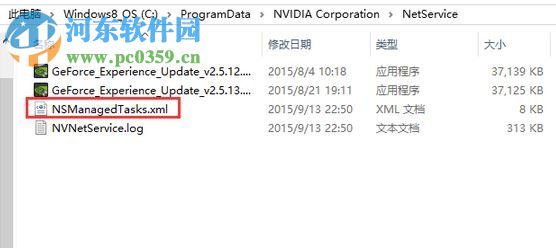
2、刪除之后使用快捷鍵:ctrl+shift+esc調出系統中的任務管理器界面,進程界面中找到: NVNetworkService.exe 并結束進程!
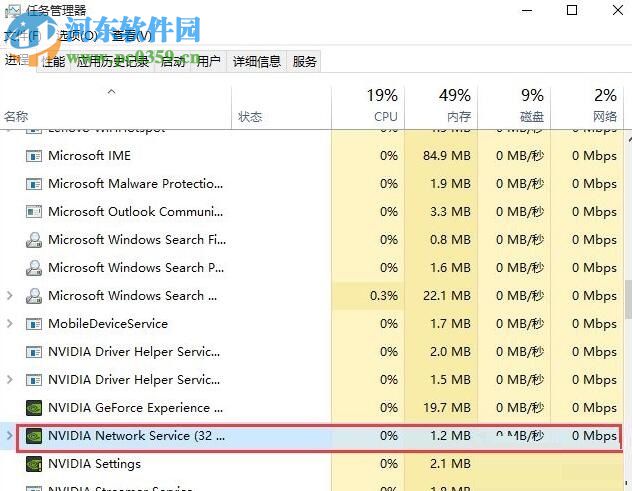
3、接著還需要使用win+r調出系統中的運行界面,在運行窗口中輸入:services.msc 并使用“確定”按鈕開始執行這個命令!
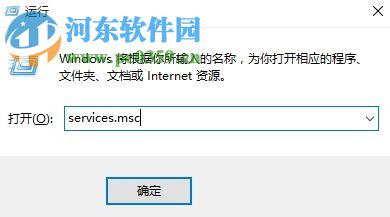
4、進入系統的服務界面之后,在右窗格中使用鼠標右鍵單擊Nvidia Network Service服務,使用“啟動“一欄開始運行它!
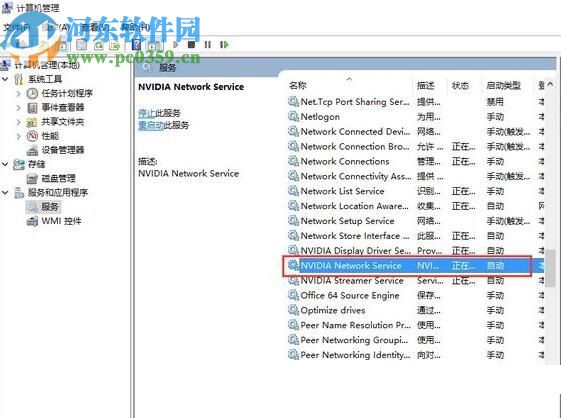
5、最后我們再次回到NVDIA控制面板中,此時就可以正常的開始更新驅動了!
以上就是處理在win10中打開NVDIA控制面板時提示:“無法連接到 NVIDIA 檢查您的互聯網連接”的方法了,若是你在使用這個教程之后依舊不能解決這個故障,那么小編建議你可以下載第三方工具進行驅動的更新喔!
相關文章:
1. Win10如何開啟多核優化?Win10開啟多核優化的方法2. Win10電腦制作定時關機代碼bat文件教程3. Win10提示無法正常啟動你的電腦錯誤代碼0xc0000001的解決辦法4. 如何一鍵關閉所有程序?Windows系統電腦快捷關閉所有程序教程5. Win10怎么卸載重裝聲卡驅動?Win10卸載聲卡驅動詳細教程6. Win10專注助手自動打開怎么辦?Win10注助手自動打開的解決方法7. Win10更新原神2.1版本B服崩潰缺少PCgamesSDK.dll怎么辦?8. Win11的開機音效要怎么設置?9. dllhost.exe進程占用CPU很高怎么解決?全面解析dllhost.exe進程10. 怎么檢測電腦是否支持Win11系統?電腦無法運行Win11怎么辦?

 網公網安備
網公網安備